![]()
- Shade3Dでの光源の種類
今回から「照明器具」に焦点を絞り、照明器具のモデリングと光源の明るさについて解説していきます。
今回は導入として、Shade3Dで扱える光源について説明していきます。
Shade3Dの光源の種類
Shade3Dの光源は以下の種類があります。
- 無限遠光源
- 環境光
- 点光源
- スポットライト
- 平行光源
- 面光源
- 線光源
- 背景 (IBL)
- 配光 (IESファイル)
光源の明るさの反映は、リニアワークフローのガンマ調整や色補正とも関わりがあります。
例えば、色補正の「ゲイン」の値を1.0から2.0にした場合、レンダリング結果での見た目の輝度は2倍に明るさになります。
この「後処理」(ポストエフェクト/ポストプロセス)として行われる処理と、光源の明るさは分けて考える必要があります。
無限遠光源
無限遠光源は、向きを持ち位置を持たない光源です。
太陽光のような、はるか遠くから差し込んでいる光の表現に向いています。

図形ウィンドウ上では、この無限遠光源はワイヤーフレーム表示されません。
以下のように光源が差し込んでいる状態になります。
黄色の矢印で書いていますが、光源の位置を持ちません。
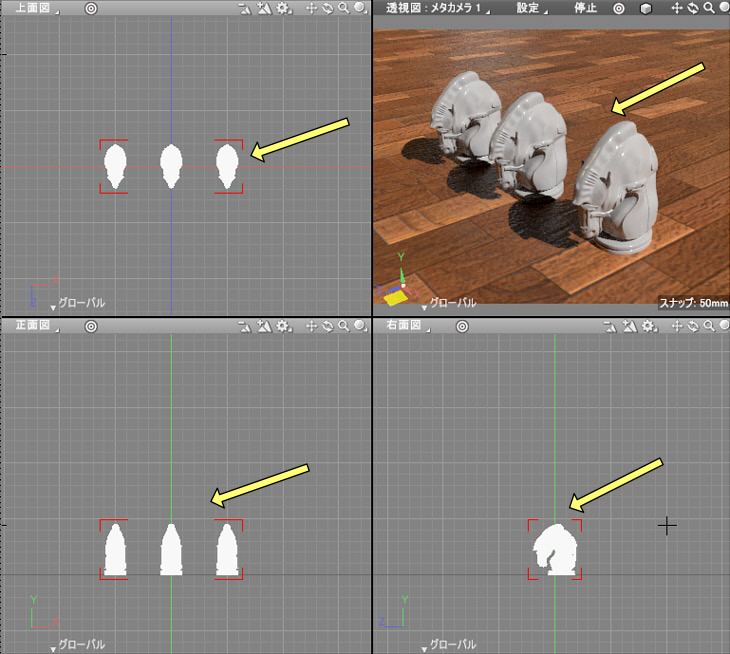
無限遠光源の設定は、統合パレットの無限遠光源ウィンドウで調整します。
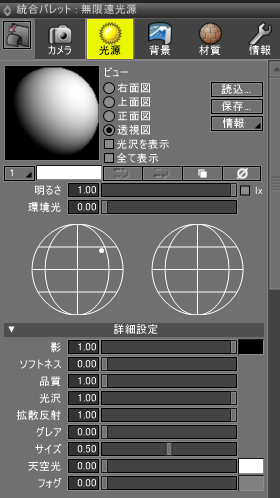
オフにする場合は、無限遠光源ウィンドウで「明るさ」を0にします。
環境光
無限遠光源ウィンドウでは「環境光」の設定があります。
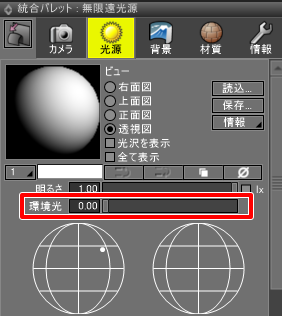
環境光は光源の位置と向きを持ちません。
また、シーンに配置できる光源として「環境光」が選択できます。
ツールボックスの「作成」-「光源/カメラ」より選択します。
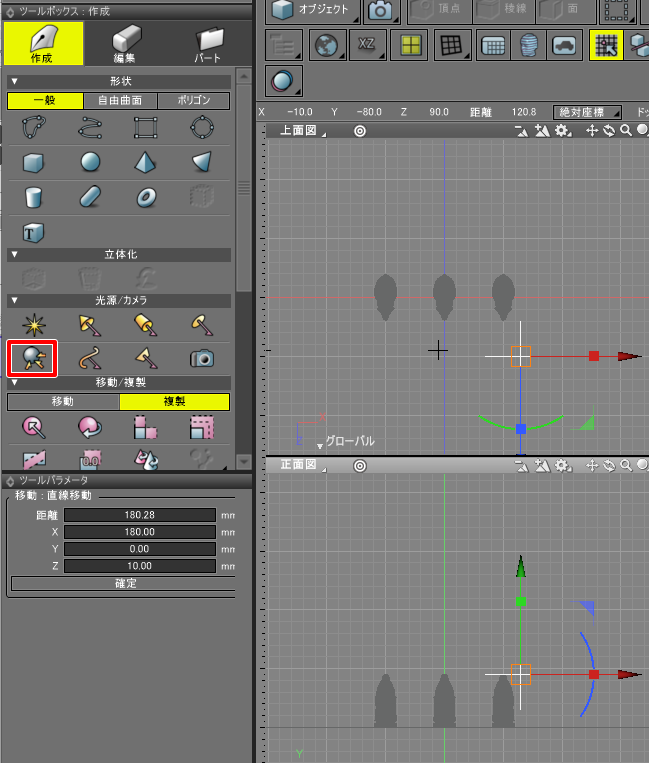
大域照明がないシーンをレンダリングした場合は、光が当たらない部分(影もしくは陰)は真っ黒になります。
環境光を指定すると、シーン全体で暗い部分は底上げされ明るくなります。
以下は、環境光の明るさを0.2としました。

この環境光は、大域照明を使わないレンダリングでの代用となります。
大域照明を使用したレンダリングでは、環境光の明るさを0にするほうがよりリアルになります。
大域照明使用時に環境光を加味すると、影/陰で二重に光が加わることになってしまいます。
点光源
点光源は、シーンに配置される位置を持つ光源です。
ツールボックスの「作成」-「光源/カメラ」より選択します。
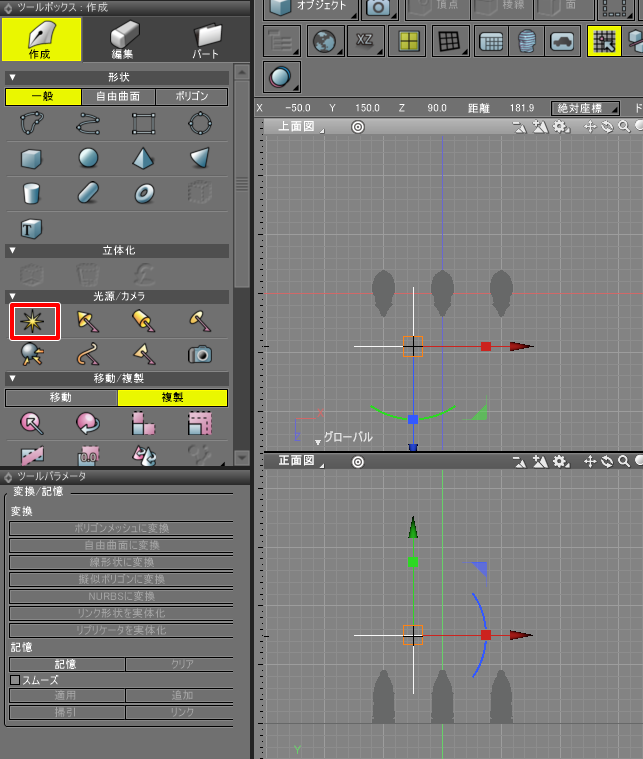
レンダリングすると以下のようになります。

点光源は、光源位置から遠ざかると二次減衰します。
形状情報ウィンドウの「減衰」で一次減衰(線形)の選択もできます。
スポットライト
スポットライトは、位置と向きを持つ光源です。
スポットライトの向きを中心に、指定の角度の範囲に光を当てます。
ツールボックスの「作成」-「光源/カメラ」より選択します。
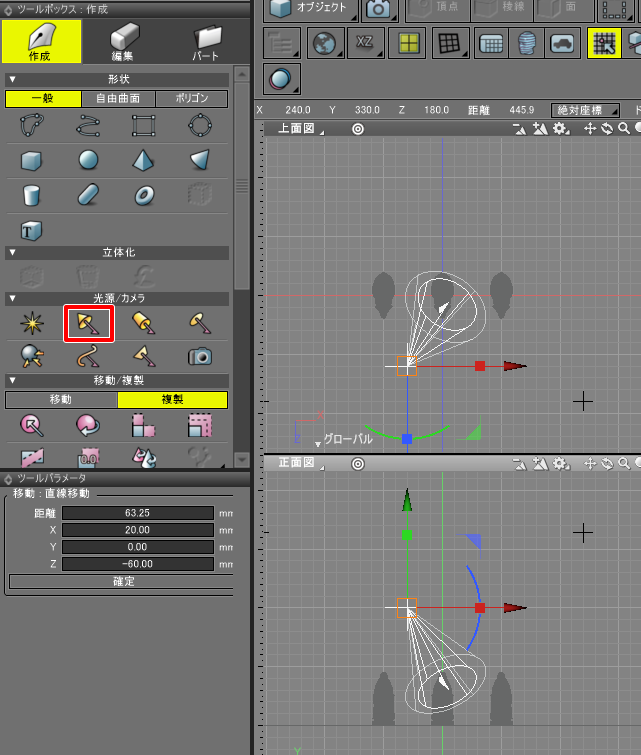
レンダリングすると以下のようになります。

スポットライトの角度は、形状情報ウィンドウの「角度」と「ソフトネス」で調整します。

平行光源
平行光源は、位置と向きを持つ光源です。
また、光源位置から指定の半径の範囲内で平行に放射されます。
ツールボックスの「作成」-「光源/カメラ」より選択します。
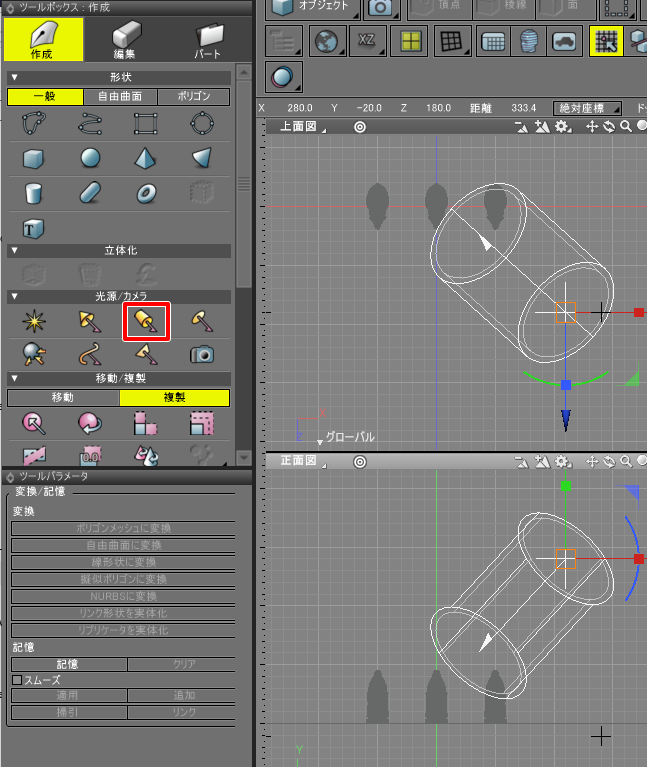
レンダリングすると以下のようになります。

形状情報ウィンドウの「円柱半径」と「ソフトネス」で平行光源の円柱としての半径を調整します。
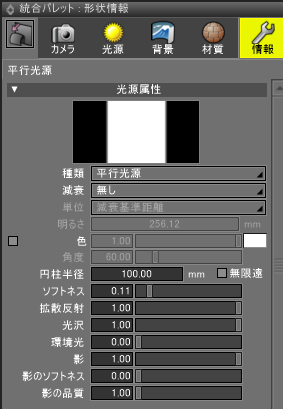
この平行光源と無限遠光源の違いは、位置を指定でき半径で絞り込める部分になります。
また、形状情報ウィンドウの「減衰」を「2次」とすることで距離による減衰を与えることができます。
面光源
面光源は、「閉じた線形状」から放射される光源です。
ツールボックスの「作成」-「光源/カメラ」より「面光源」を選択すると、四角形の閉じた線形状として面光源を配置できます。
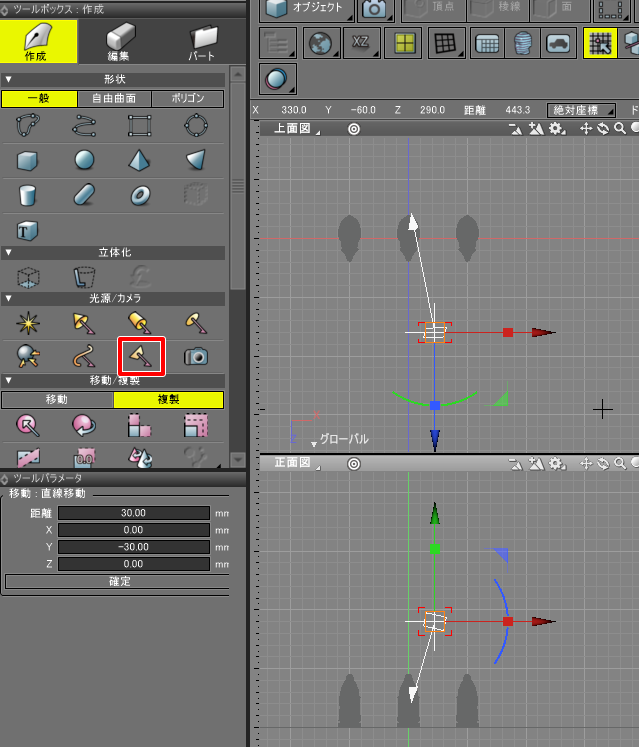
レンダリングすると以下のようになります。

面光源は面積を持つため、光源による影がソフトになります。
現実により近い光源とも言えます。
また、「閉じた線形状」を作成し、形状情報ウィンドウの「明るさ」を0.0より大きくすると面光源として機能します。
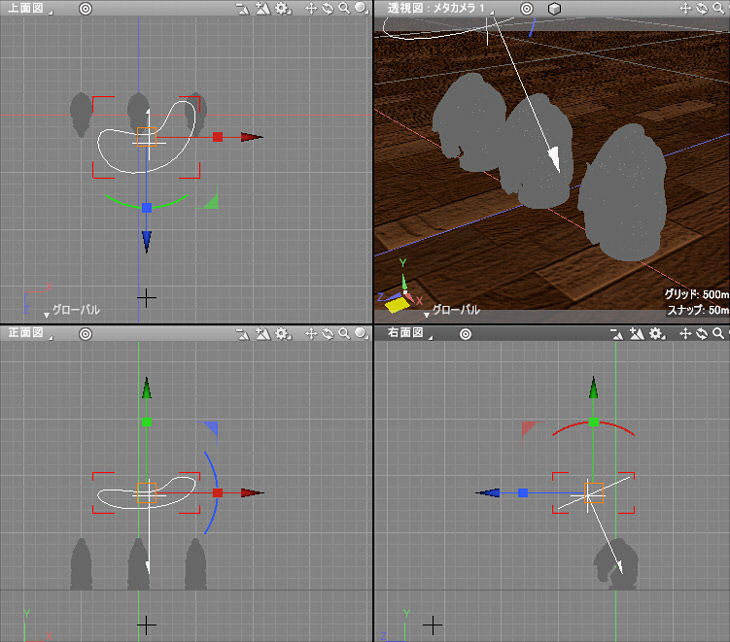
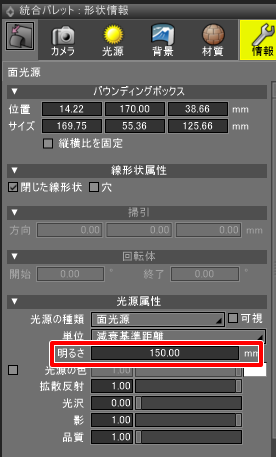
線光源
線光源は、「開いた線形状」から放射される光源です。
ツールボックスの「作成」-「光源/カメラ」より「線光源」を選択し、図形ウィンドウ上で線形状を配置する手順でベジェ曲線を指定します。
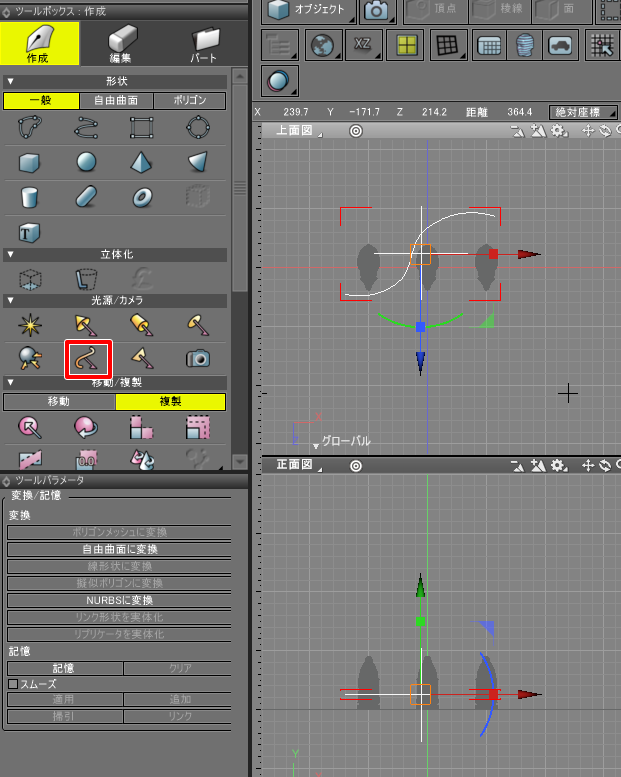
レンダリングすると以下のようになります。

面積を持たない光源ですが、サンプリングを伴う光源となるため影がソフトになります。
また、「開いた線形状」を作成し、形状情報ウィンドウの「明るさ」を0.0より大きくすると線光源として機能します。
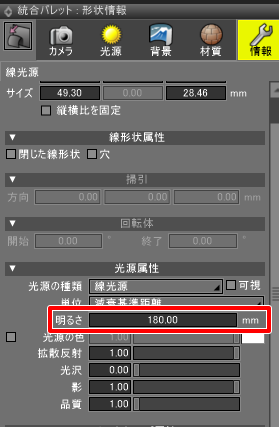
背景(IBL)
ダイナミックレンジを持つ画像(EXRやHDRなどのHDRI)を背景に指定することで、背景自体が光源になります。

レンダリングすると以下のようになります。
無限遠光源の明るさを0にして、背景のみ光源としています。
なお、IBL使用時は大域照明を使用する必要があります。

このような光源の指定方法をIBL(Image Based Lighting)と呼びます。
適切なHDRIを用意することで、よりリアルなレンダリングが可能となります。
ただし、HDRI内に強い輝度があるピクセルが含まれていないと影はなかなか表現できません。
また、その場合はレンダリング時にノイズが収束しにくくなります。
そのためHDRIによるIBLを行う場合は、太陽光や照明の代わりとして無限遠光源や面光源を併用することもよく行われます。
HDRIは、現実世界を写真撮影して作成することが多いです。
チュートリアルの「背景とIBL」でHDRIの作成方法を記載していますので、併せてご参照くださいませ。
配光 (IESファイル)
Professional版のみの機能として、「配光」光源を配置できます。
配光とは、光が放たれる際にどの角度範囲でどの強さで発せられるかを表したものです。
Shade3DではIESファイルとして読み込むことができます。
ツールボックスの「作成」-「光源/カメラ」より「配光」を選択し、図形ウィンドウでドラッグして位置と向きを指定します。
ファイルダイアログボックスが表示されるため、拡張子がIESのファイルを指定します。
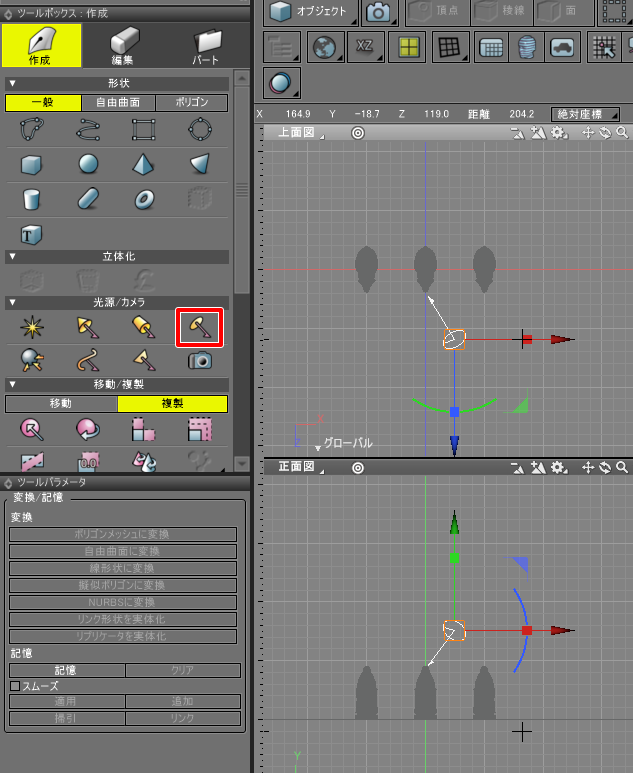
別途、配光の形状情報ウィンドウで「IES属性」からIESファイルを読み込むことができます。

レンダリングすると以下のようになります。

照明器具の場合はすでに計測されたデータがIESファイルとして存在するものも多く、
現実の明るさと一致させる場合は配光を使うとより近道になるかと思われます。
今回は様々な光源についての説明でした。
光源の「明るさ」については単位がないもの、無限遠光源のルクス、点光源/スポットライト/面光源のルーメン、など
いくつか異なる単位があります。
次回はこれらの「明るさの単位」と、光に関する用語について説明していく予定です。